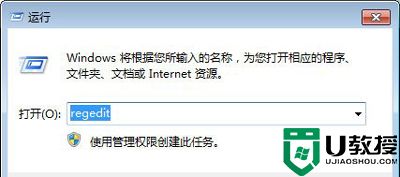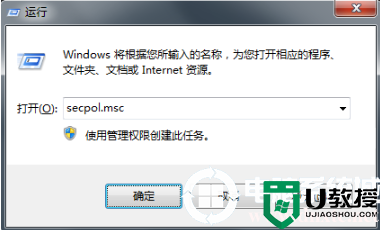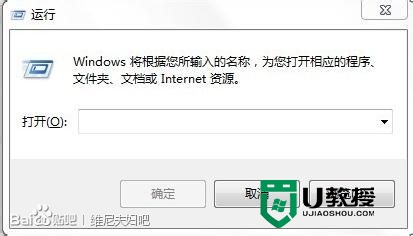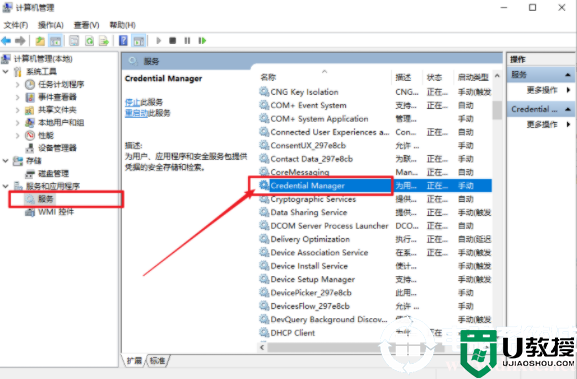Windows10登录界面怎么添加电源键
时间:2015-09-17作者:ujiaoshou
使用windows10的用户反应,能不能直接在登陆界面添加一个电源键。原因是,当我们一段时间没使用电脑时,电脑会自动进入睡眠状态,而如果想直接关闭电脑还得登陆成功后才能关闭。这样实在是很麻烦,能不能在登陆界面直接设置一个电源键直接关闭电脑即可。今天小编就跟大家说说在登陆界面设置电源键的方法。
具体方法如下:
1、同时按下“win+r”,打开运行窗口,输入gpedit.msc命令,点击确认;
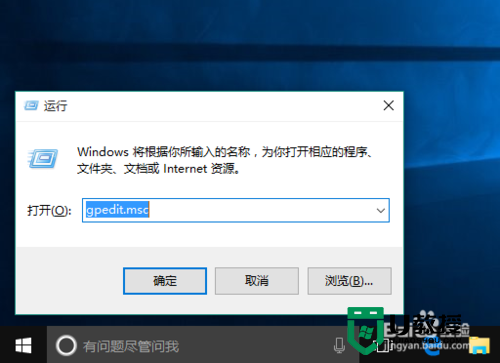
2、在打开的窗口中,依次展开“计算机配置”-“Windows设置”-“安全设置”-“本地策略”,找到并点击“安全选项”;
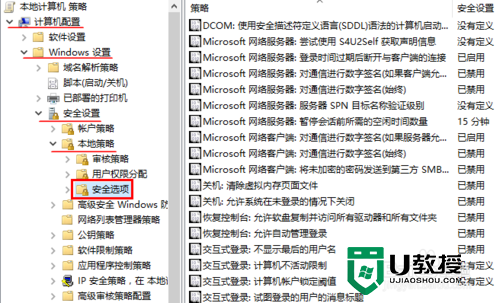
3、然后在右边窗口双击“关机:允许系统在未登录的情况下关闭”一项;
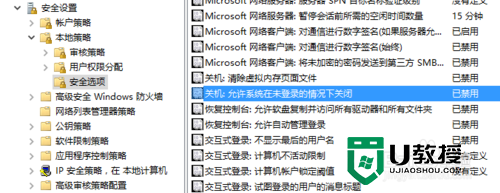
4、在弹出的窗口中选择“已启用”,再点击确定关闭窗口。
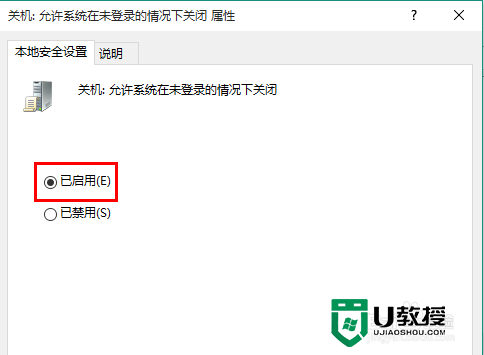
以上就是Windows10登录界面添加电源键的全部步骤,有需要的用户可以根据上述的操作去设置,这样就能快捷关闭电脑了。